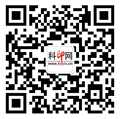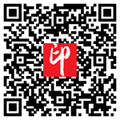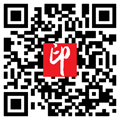|
4.编辑坐标轴
为了让图表更加清晰,我们还要对坐标轴进行一些修改。首先右击次要横坐标的任何位置,选择设置坐标轴格式,则会在Excel工作区的右侧出现对应的编辑选项,选择设置坐标轴位置为“在刻度线上”。再找到“标签”选项,设置标签位置为“无”。设置完毕后图表上将不再显示次要横坐标刻度。 在图表上单击左侧纵坐标轴,然后将“设置坐标轴格式”中的坐标轴最小值设为0,最大值设为50。再单击图表右侧纵坐标轴,然后将坐标轴选项中的最大值改为1(即100%),为了便于阅读,可以将主要间隔值设为0.2,即20%。 5.编辑图形 为了让图形更美观、柱状图更饱满,并且与折线图相呼应(折线图同时以坐标轴的0点和柱状图第一根柱子的左下角为起点,第一个折点从第一根柱子的右上角穿出),可以对图形进行必要的修改。 选中图表上任意一根柱子,右击选择“设置数据系列格式”,这时将系列重叠和分类间距都设置为“0”。然后单击左边的填充与线条,可以对柱子设定边框颜色和边框宽度。 到此,印刷工序的印刷缺陷分布柏拉图就绘制完成了,最终效果如图4所示。 另外,操作者可以根据自己的兴趣每次只选定一种对应的柱形,单独对每一种不合格项对应的柱形图设置不同的填充颜色。也可以根据需要对坐标轴的字体和文字大小进行设置,也可以选择是否将数据标注于图形上方或标注于坐标轴下方,以适合不同的场景应用。 利用柏拉图进行产品质量分析 从制作好的图形上我们可以比较直观、清晰地看出,“墨皮”“色差”“脏版”是本统计月度内影响印刷质量的主要因素,占到了总缺陷的80%以上。所以在进行质量改善时,我们应该将主要精力用在对“墨皮”“色差”“脏版”的原因调查分析和制定相应的改正措施上。这样做,虽然暂时忽略了其他质量缺陷,却能以花费相对较少的精力和时间,最大限度地控制和改善占比较大的主要质量缺陷。 本文对柏拉图的制作和分析进行了阐述,在实际生产过程中,柏拉图同样适用于印刷企业的印前及印后工序的质量管理分析及质量改善活动。此外,柏拉图也可以用来统计不合格产品的数量,或者结合生产成本,将不合格产品的数量与价格相乘获得质量损失金额,制作成质量损失柏拉图。总之,柏拉图可以根据不同的需求,以不同的统计量(因素)进行绘制,从而找出有效改进的着力点。 本文选自《印刷技术-数字印艺》2016年11月刊《巧用Excel,解决印刷企业质量管理问题》一文,更多精彩,请您查阅该期杂志! 更多精彩请关注“印刷技术”官方微信(Printech1957)。  扫描二维码关注“印刷技术”官方微信 扫描二维码关注“印刷技术”官方微信 |